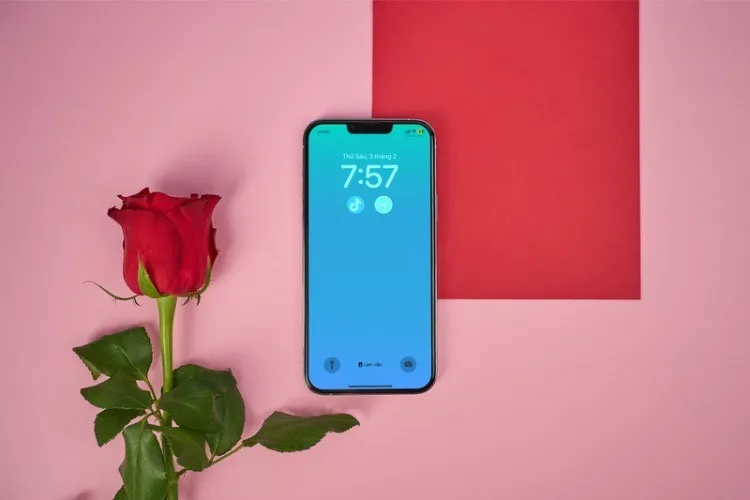Widget trên iPhone có thể hiển thị thông tin từ một ứng dụng lên màn hình khóa. Tuy nhiên, có thể bạn chưa biết widget còn có khả năng khởi chạy nhanh một ứng dụng từ màn hình khóa iPhone, bất kể ứng dụng đó có tính năng widget không. Bài viết hướng dẫn bạn cách tạo widget khởi chạy một ứng dụng bất kỳ từ màn hình khóa iPhone.
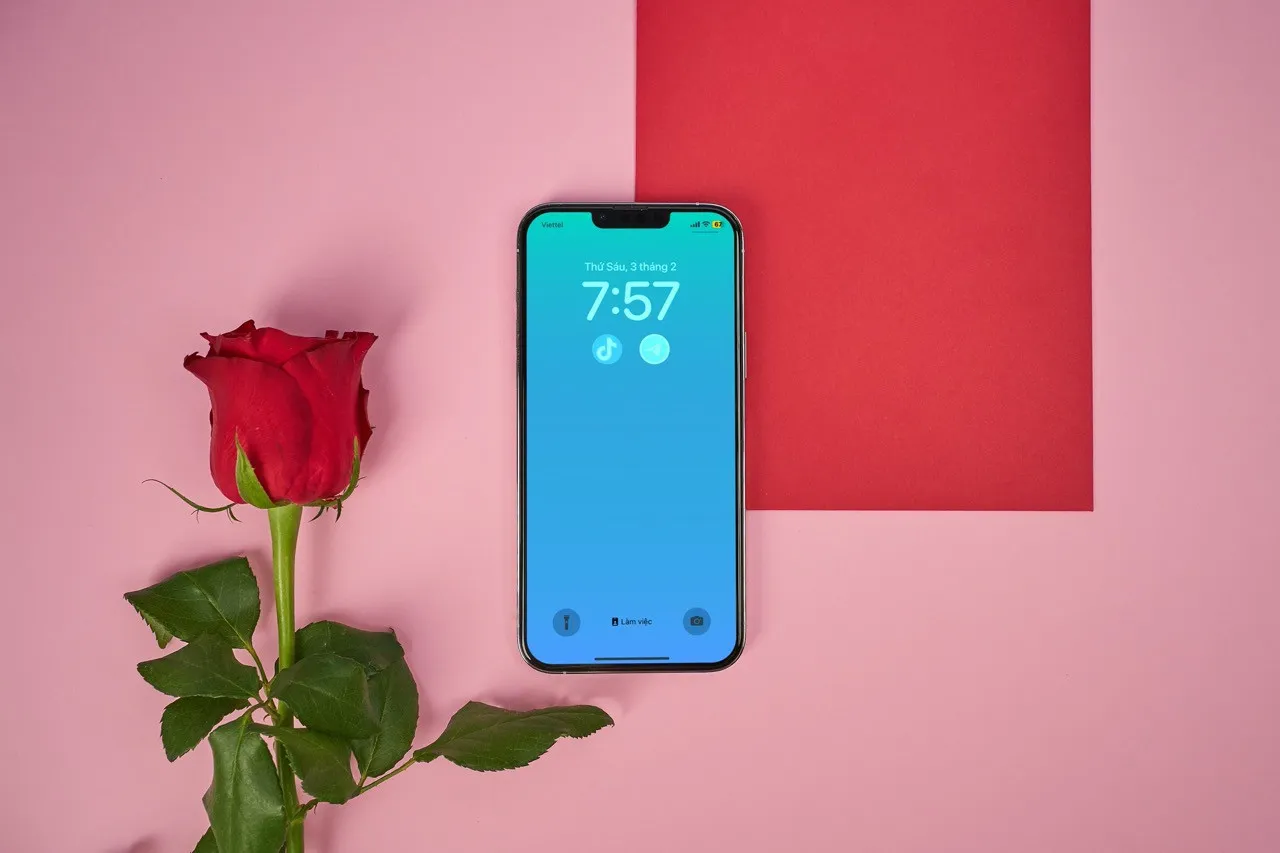
Bạn đang đọc: Cách mở nhanh một ứng dụng iPhone từ màn hình khóa
Với Launchify, bạn có thể tạo widget tương ứng với một ứng dụng bất kỳ trên iPhone, bất kể nó có tính năng widget không, và khởi chạy nó ngay từ màn hình khóa.
Cách mở nhanh một ứng dụng từ màn hình khóa iPhone
Nhờ iOS 16, bạn có thể thêm một widget vào phía trên đồng hồ màn hình khóa và 4 widget nhỏ nằm bên dưới đồng hồ này. Khi bạn chạm lên một widget trên màn hình khóa, iOS 16 sẽ mở ứng dụng tương ứng với widget đó. Ví dụ, khi bạn bấm lên widget thời tiết, iOS 16 sẽ mở ứng dụng Weather. Tuy nhiên, không phải tất cả ứng dụng đều có tính năng widget. Đó là lý do Launchify ra đời.
Lưu ý: Với phiên bản miễn phí, Launchify cho phép bạn tạo 2 widget tương ứng với 2 ứng dụng. Nếu bạn cần tạo nhiều widget cho nhiều ứng dụng hơn, bạn cần nâng cấp lên phiên bản trả phí.
Cài đặt Launchify và tạo widget cho ứng dụng
Sau đây là cách cài đặt ứng dụng Launchify và tạo widget mở nhanh một ứng dụng từ màn hình khóa iPhone:
Bước 1: Cài đặt ứng dụng Launchify từ App Store hoặc từ địa chỉ sau.
Bước 2: Mở ứng dụng và bấm nút hình dấu cộng ở góc trên bên phải, sau đó chọn tùy chọn App.
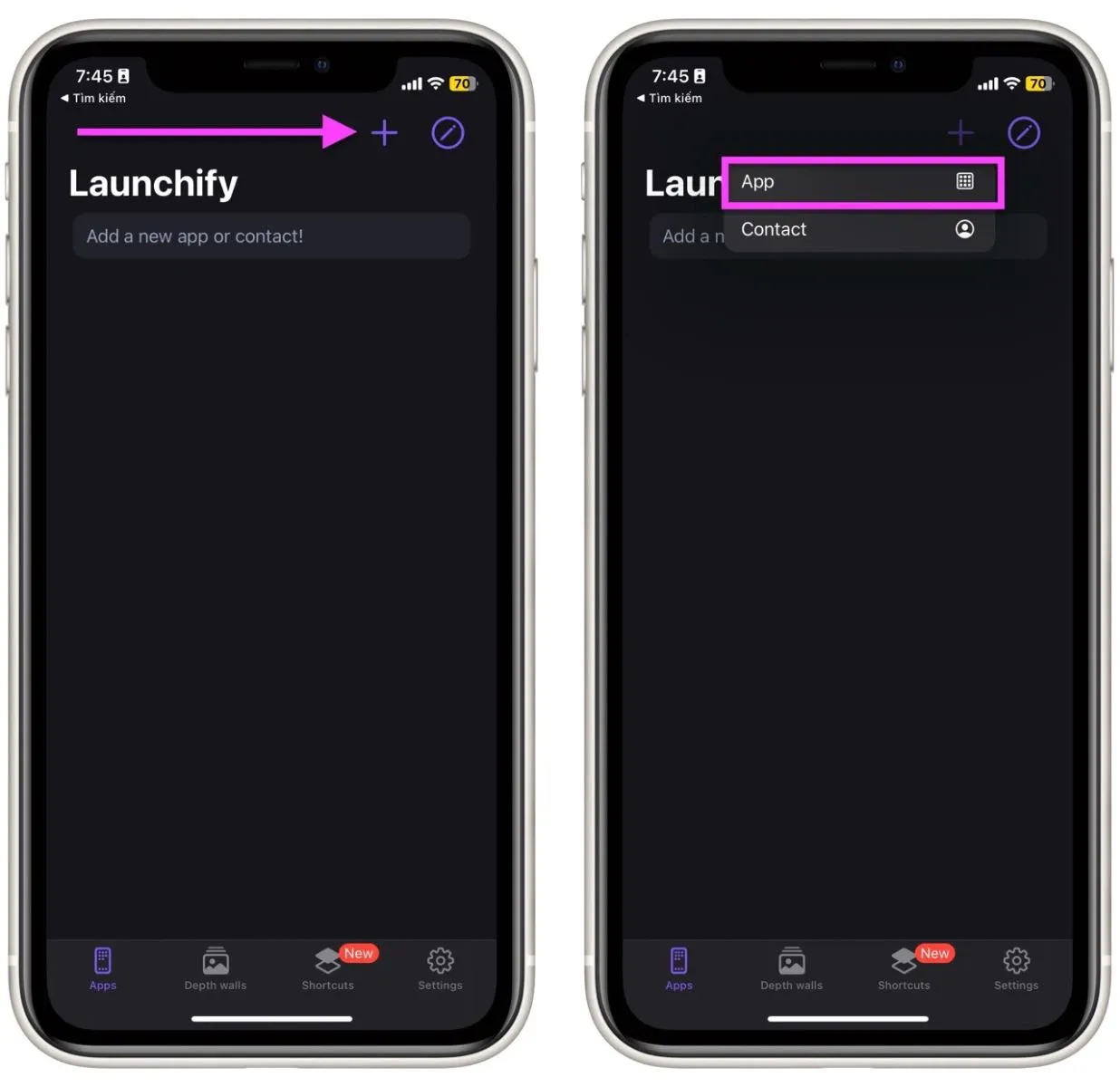
Bước 3: Chọn một ứng dụng bất kỳ trong danh sách. Bạn có thể nhập tên ứng dụng vào ô tìm kiếm để tìm nó nhanh hơn.
Bước 4: Sau khi chọn ứng dụng, bạn bấm nút Add icon để thêm biểu tượng tương ứng với nó. Khi hoàn tất, bạn bấm nút Save.
Bước 5: Lặp lại các bước trên nếu bạn muốn tạo widget cho các ứng dụng khác.
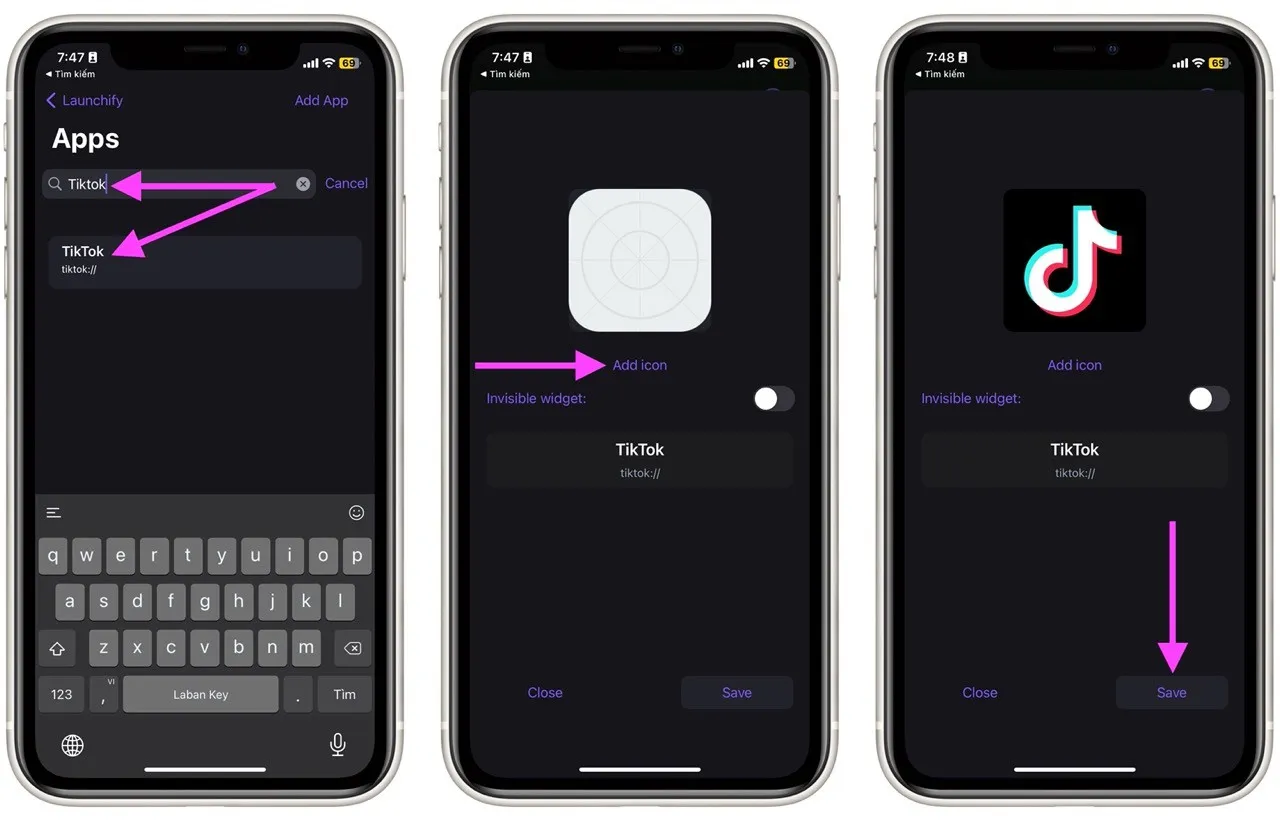
Thêm widget đã tạo vào màn hình khóa
Sau khi tạo widget bằng Launchify, bạn cần thêm nó vào màn hình khóa. Cách thực hiện như sau:
Bước 1: Bấm giữ lên màn hình khóa và bấm lên nút Customize (Tùy chỉnh), sau đó chọn Lock Screen (Màn hình khóa).
Tìm hiểu thêm: Bỏ túi 02 cách giới hạn thiết bị truy cập WiFi trên điện thoại Samsung cực đơn giản
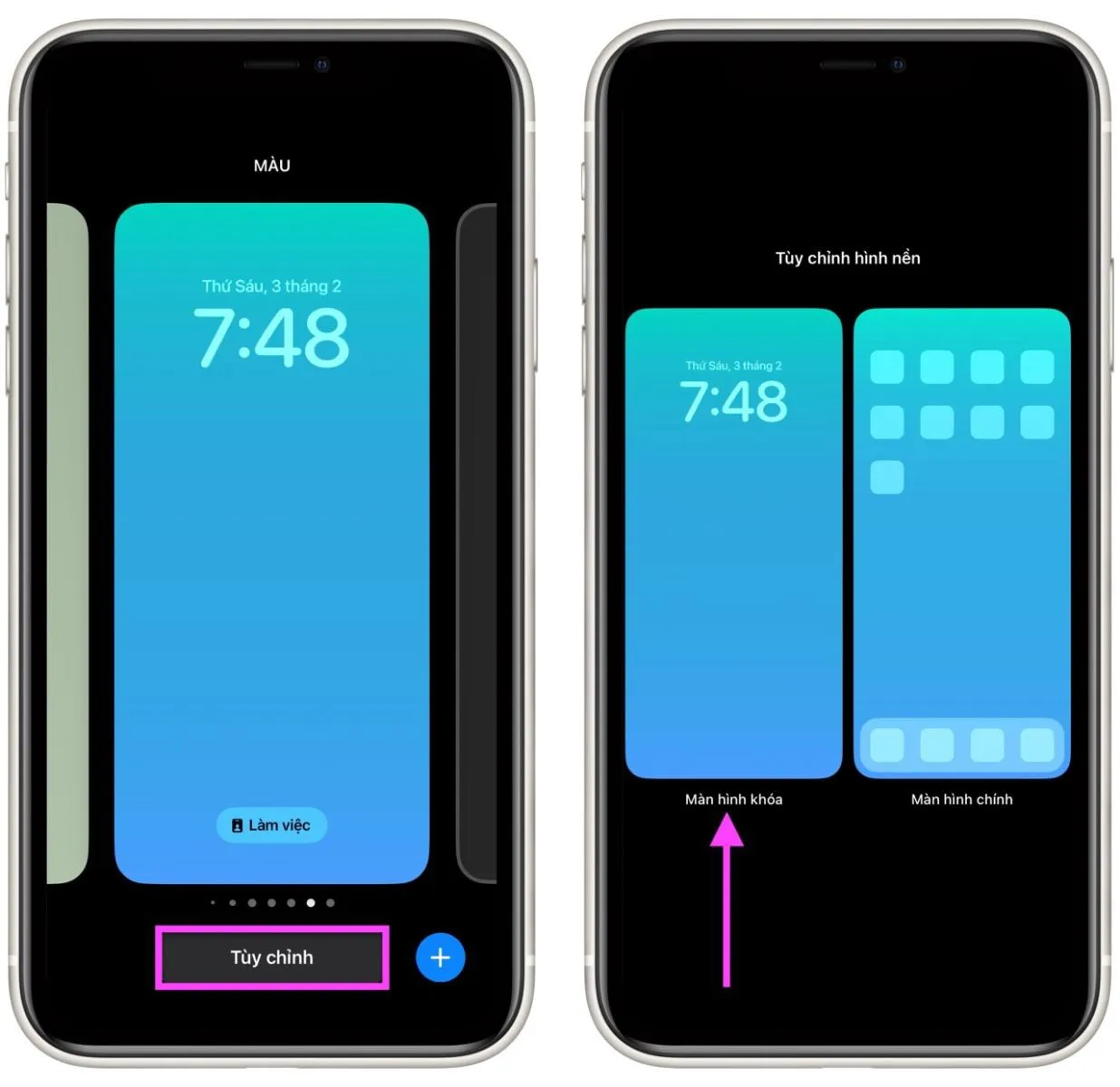
Bước 2: Bây giờ, bạn bấm lên nút Add widget (Thêm tiện ích) hình dấu cộng nằm bên dưới đồng hồ màn hình khóa.
Bước 3: Chọn ứng dụng Launchify từ danh sách, sau đó bấm lên hình ô vuông trống để thêm widget Launchify vào màn hình khóa.
Bước 4: Bấm lên widget vừa thêm.
Bước 5: Cuối cùng, bạn chọn ứng dụng bạn muốn khởi chạy từ màn hình khóa.
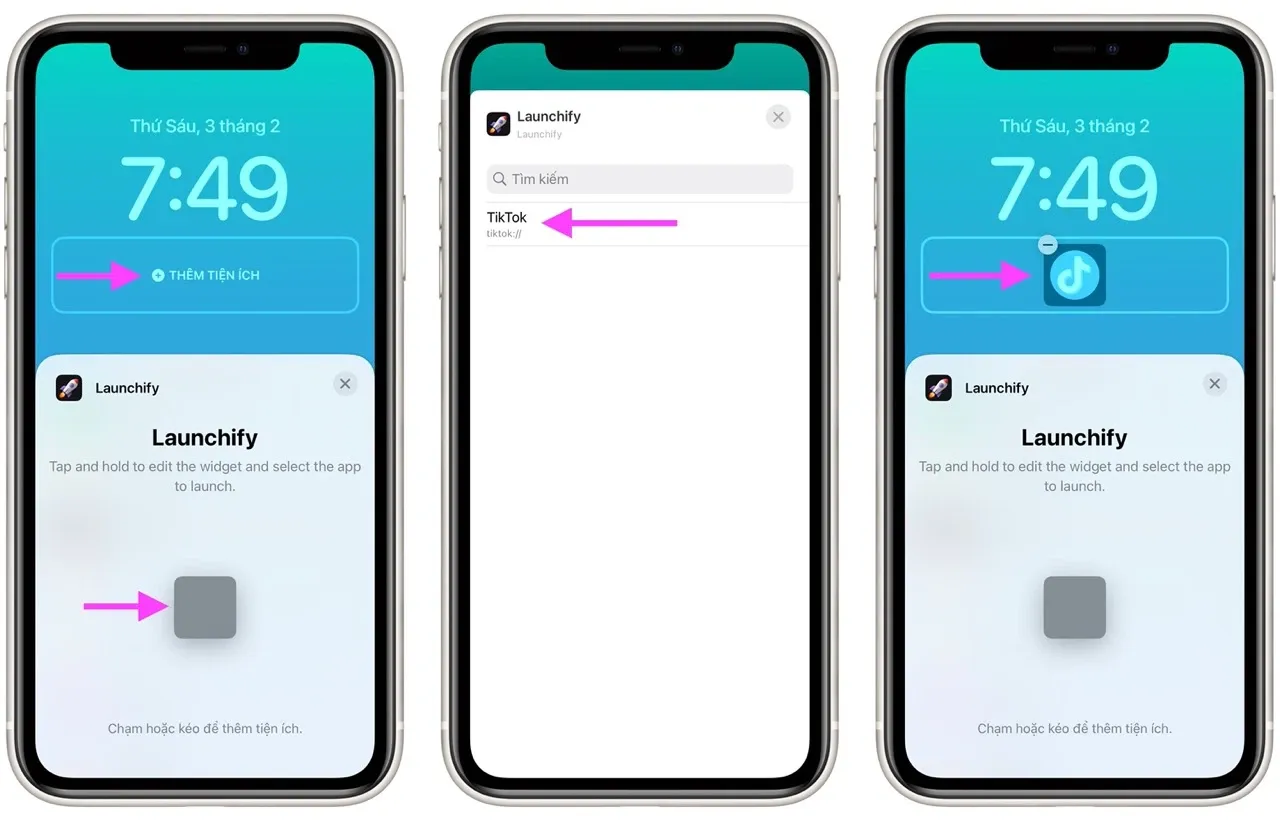
Khởi chạy ứng dụng từ màn hình khóa
Quay lại màn hình khóa, bấm lên một trong những widget bạn đã thêm bằng Launchify để mở ứng dụng. Bởi vì tính năng bảo mật của iOS 16, ứng dụng Launchify sẽ hiện hộp thoại hỏi bạn có muốn cho phép Launchify mở ứng dụng không, hãy bấm nút Open (Mở) để đồng ý. Hộp thoại này chỉ hiển thị một lần duy nhất ở lần đầu tiên bạn mở ứng dụng.
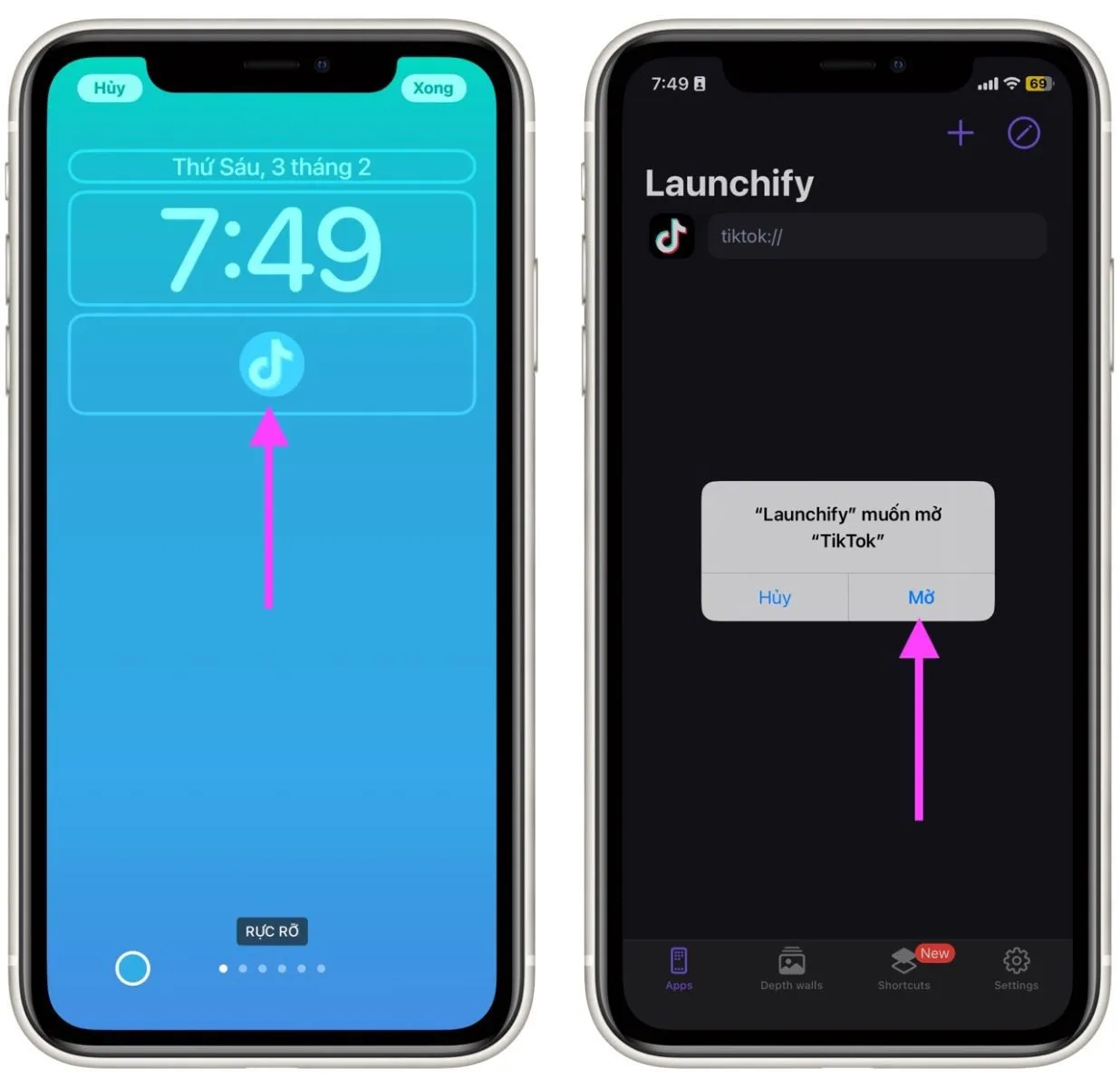
>>>>>Xem thêm: Muốn biết cách cắt video trên Capcut, đọc ngay bài viết sau
Tóm lại, nếu bạn muốn tạo widget mở nhanh ứng dụng không có tính năng widget, bạn chỉ cần cài đặt Launchify.
Xêm thêm:
Lưu ngay hướng dẫn chi tiết nhất cách tùy chỉnh màn hình khóa trên iOS 16
2 cách đặt hình nền màn hình chính khác màn hình khóa trên iOS 16
iOS 16 có tính năng tự động thay đổi hình nền màn hình khóa và đây là cách sử dụng
Cách theo dõi thời tiết ngay trên màn hình khoá iOS 16 dễ dàng nắm bắt được tình hình thời tiết
Màn hình khoá iPhone sẽ bắt mắt hơn nhờ tính năng thêm icon động trên iOS 16 này
Tính năng đổi kiểu dáng đồng hồ trên iOS 16 giúp màn hình khoá iPhone lạ mắt hơn